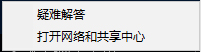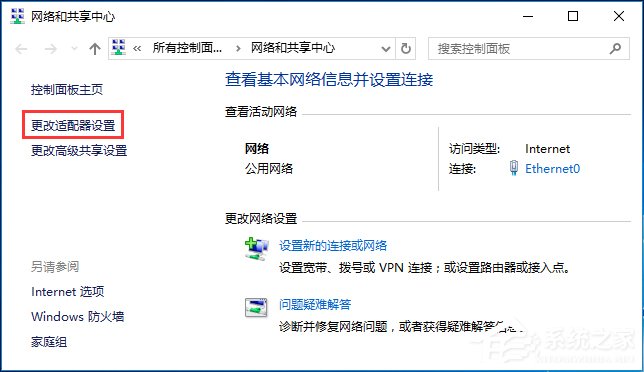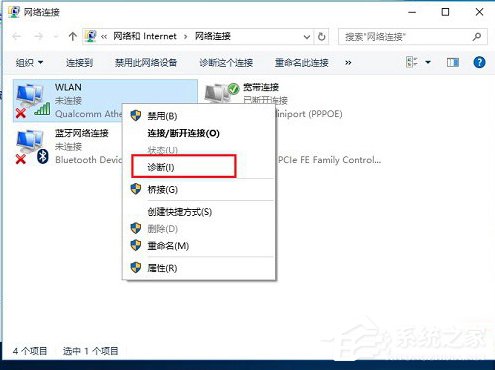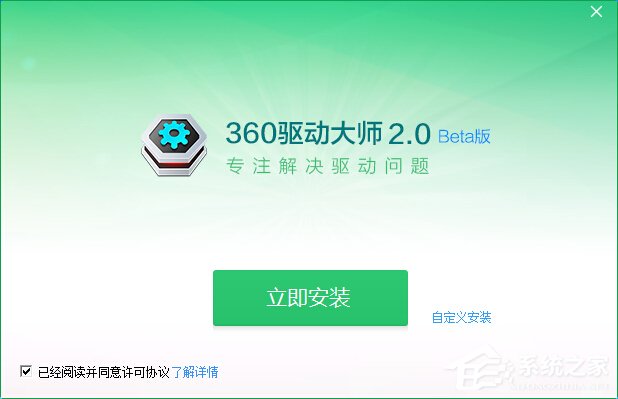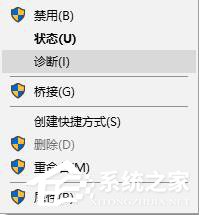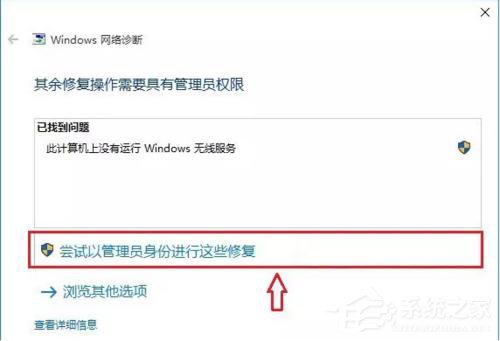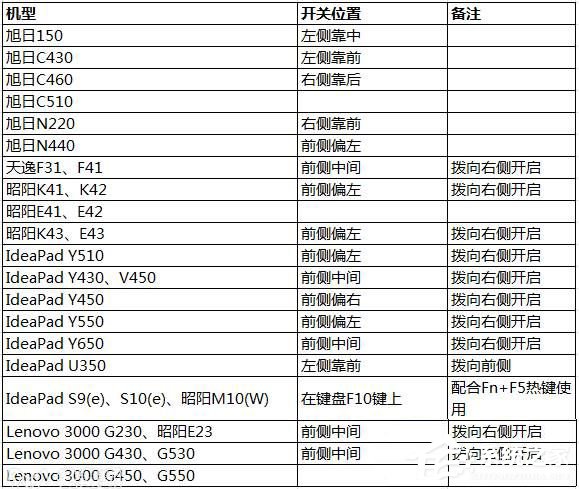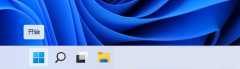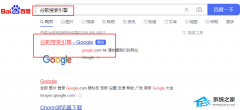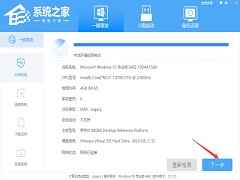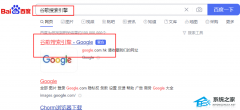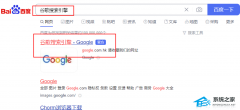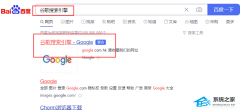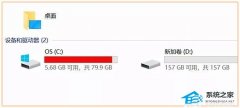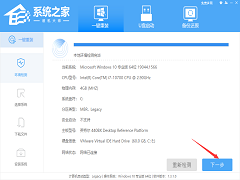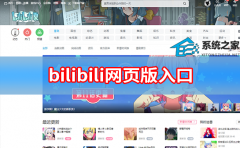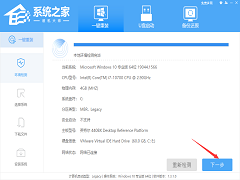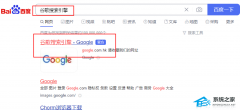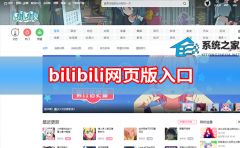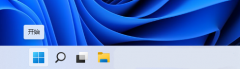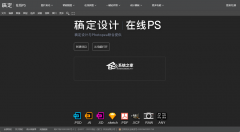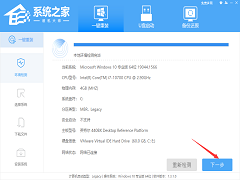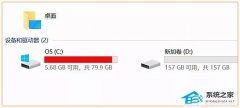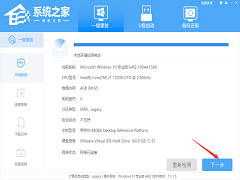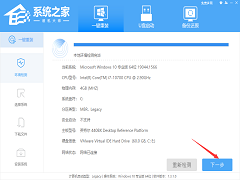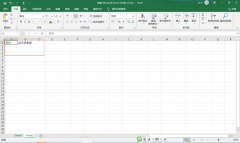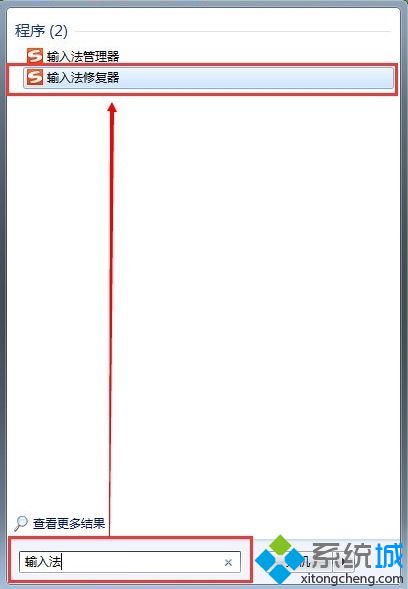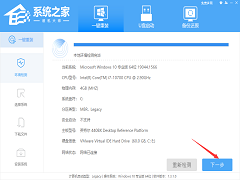Win10网络设置找不到wlan选项怎么办?
[来源:未知 作者:chunhua 发表时间:2023-03-01 19:52 阅读次数:]|
最近一用户在Win10笔记本中设置网络时,找不到wlan选项,这是怎么回事呢?原因可能是无线服务未开启或者无线网卡驱动未安装,也可能是无线网络开关未开启,那么该怎么解决这个问题呢?下面就给大家分享Win10网络设置没有wlan选项的解决办法。 操作步骤: 1、在任务栏的网络图标上单击右键,选择“打开网络和共享中心”;
2、在左侧点击【更改适配器设置】;
3、打开后查看是否有“Wlan”;
4、没有的话我们只需要安装“驱动大师”,然后重新安装下无线网卡驱动就可以解决;
5、如果有wlan的在“Wlan”上单击右键,选择“诊断”;
6、等待Windows网络诊断完成,之后就会看到诊断结果提示“此计算机上没有运行Windows无线服务”。这里点击“尝试以管理员身份进行这些修复”操作;
7、修复后一般就可以正常使用无线网络了; 8、如果问题依旧,确保笔记本上的无线网络开关以打开,查看键盘上无线开关所在的按键,然后将【Fn键】+【F5(或F2)】即可,不同的电脑型号快捷键不同,找到那个网络图标就是了。 部分机型开关参考图:
关于Win10网络设置没有wlan选项的解决办法就给大家分享到此,方法其实很简单,大家参照教程操作即可。 |
Tags:
责任编辑:永春小孩相关文章列表
- 发表评论
-
- 最新评论 进入详细评论页>>